前言
最近在掘金、知乎等论坛浏览技术文章的时候,我发现一些人都有维护着自己的一套UI精美、用户交互十分良好的个人小站,上面或是记录自己的技术积累、或是发布平时的一些琐碎日常。作为一个以前端为主要方向的技术人,我当然很好奇这么优美的样式是否都是站主一个人独自开发实现的,如果真的是,那也太厉害了吧!我必须得赶紧阅读源码,看看他们是怎么搭建的。
不过当我用浏览器的开发者工具检测了一下这些博客,结果令我非常震惊:这些优美的博客不是用vue与react搭建的。那总不会是三件套吧?或者可能是渲染模板?
更令我震惊的是,这些博客似乎都有相同的模板与套路可供复刻——因为我已经看过不下10个人在用相同UI的博客了,只是把界面的图片换了一下。
那么也就是说,这些博客都是由一套相同的工具生成,内部提供了一些配置文件以供用户自定义,从而生成出用户想要的界面。
于是我去网上找了一些资料——果不其然,我浏览过的这些个人博客都是由名为 Hexo 的快速、简单且功能强大的博客框架进行生成的,并且基于其基础配置采用了不同风格的 主题(theme) ,从而实现了这么美丽的博客。
除了hexo之外,也还有如Astro之类的快速博客框架,不过这篇文章主要介绍的是我自己搭建博客的历程,也就是使用hexo+shokaX主题搭建一款个人博客。shokaX主题不仅样式精美,而且提供了很多非常人性化的配置,可以说是给我体验最好的一款主题。
而之所以要写这一篇文章,也正是因为我在基于这个主题搭建的过程中遇到了很多的坑。。。所以想着记录一下。
先附一下我自己的个人博客地址:hana’s blog,如果有兴趣的可以访问一下哦!

教程
Hexo初始化
安装前提
由于是从零开始,hexo的安装需要用到两个对于前端开发来说最基本的工具:
- Node.js
- Git
Node.js Windows版本的安装教程可以参考csdn文章:node.js安装及环境配置超详细教程【Windows系统安装包方式】
Git Windows版本的安装教程可以参考csdn文章:git的安装与配置教程-超详细版
当上述两个工具安装完成之后,可以开始进行下面的步骤。
Hexo安装
Hexo的安装直接采用npm提供的第三方包的安装形式即可,而npm是随着Node.js的安装一起被安装好的。
npm install hexo-cli -g
此处的 -g 指的是全局安装 hexo-cli ,意味着你从任何的目录打开中断都可以执行hexo相关的命令。
当然,如果有特殊的需求,也可以直接局部安装,不过推荐全局进行安装,方便无基础的人进行博客搭建。
站点生成
切进你想要建立个人博客项目的目录, Shift + 鼠标右键 ,选择 在此处打开powershell窗口 后执行:
hexo init <你的博客名称>
后,hexo会自动在这个目录下建立你输入的博客名称的目录,内部就是hexo项目本身。
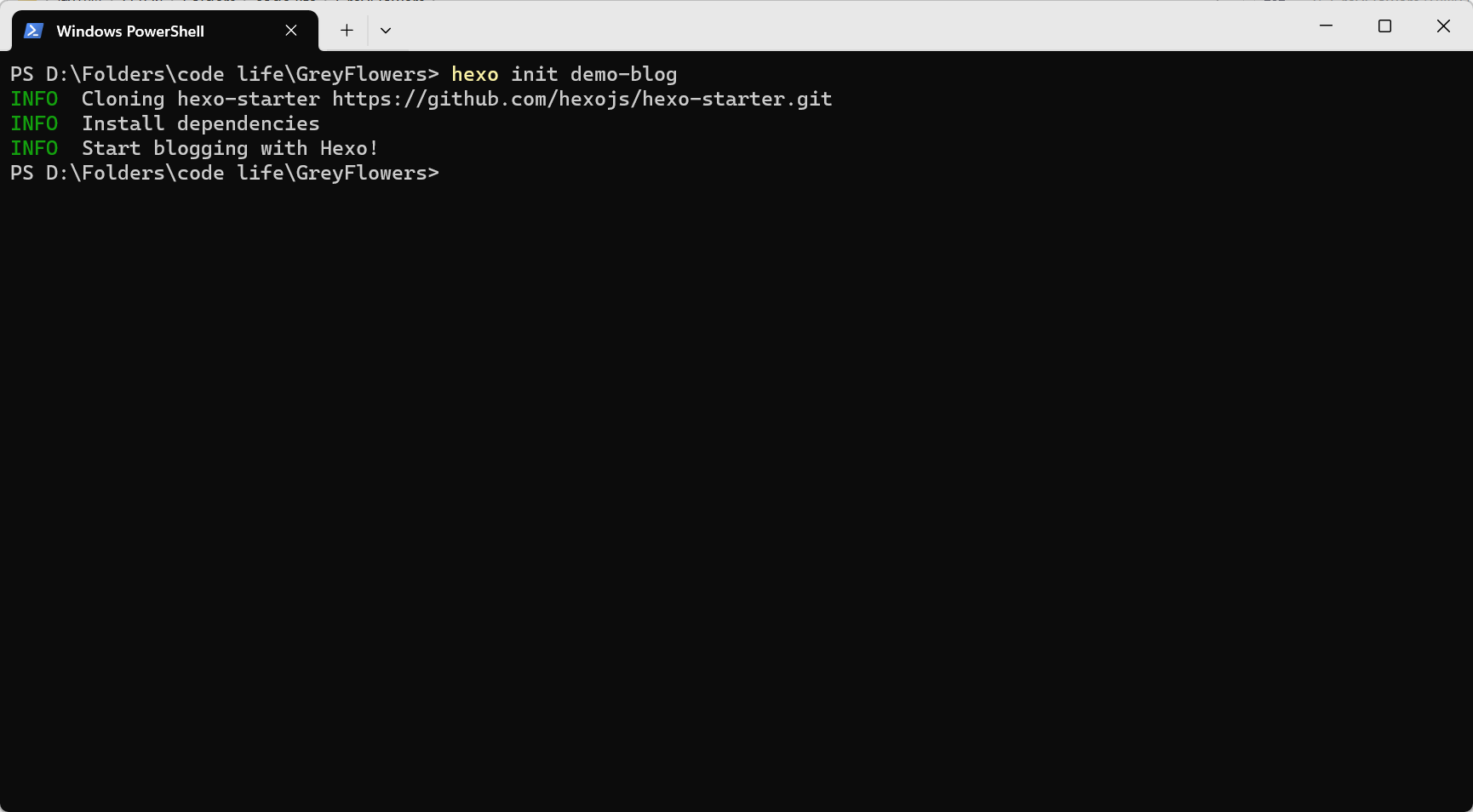
之后打开这个目录,可以观察一下目录结构:
demo-blog
├─ .github
│ └─ dependabot.yml
├─ .gitignore
├─ package.json
├─ pnpm-lock.yaml
├─ scaffolds
│ ├─ draft.md
│ ├─ page.md
│ └─ post.md
├─ source
│ └─ _posts
│ └─ hello-world.md
├─ themes
│ └─ .gitkeep
├─ _config.landscape.yml
└─ _config.yml
各个文件的详细含义可以参考hexo的官方文档。 最重要的文件是_config.yml,这是配置博客各种渲染方式以及插件的文件。
完成了上述配置之后,可以在终端执行 hexo s 来生成静态访问连接来进行访问,默认的端口是4000。
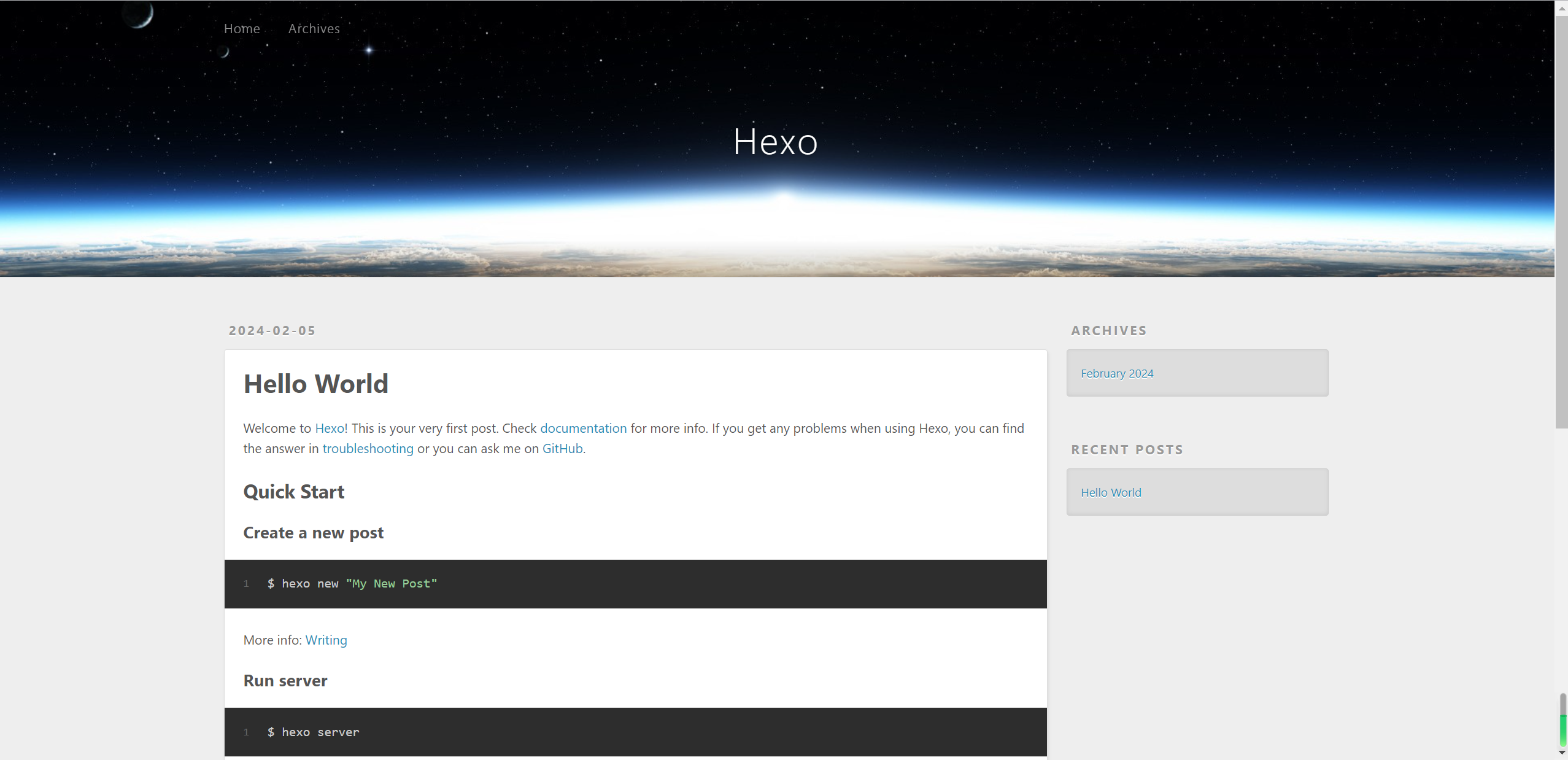
最初hexo内置的theme是landscape,之后我们就要更改这个主题为shokaX。
shokaX主题配置
ShokaX 是基于 Shoka 开发的主题,在 Shoka 的基础上提供了更高的性能、更多的功能以及更现代化的代码。
官方文档:Hexo-theme-ShokaX,下述步骤有参考了官方文档。
初始化shokaX主题
在上述博客项目的终端中,执行以下命令:
-
全局安装
shokax-cli:npm install shokax-cli --location=global -
使用安装好的cli进行初始化:
SXC install shokaX
主题配置
更改根目录 /_config.yml 中的 theme 为 shokaX (SXC 默认 origin 或 npm 安装修改为 shokax)
请注意,本主题仅在 npm 上使用的是shokax,其他情况下均为shokaX
对于 linux 等大小写敏感的系统,npm 源的 theme 必须使用shokax同时修改自定义配置文件为_config.shokax.yml。
另外,使用hexo init进行博客初始化的时候,是根据你的计算机中yarn、pnpm、npm的是否安装来决定采用哪种包管理器进行安装的。如果你安装了yarn,那么就会固定以yarn进行安装;如果pnpm和npm都有安装,那么就会从上到下查找,先找到了pnpm包管理器,那么就会采用pnpm进行安装。 而SXC进行npm包的安装采用哪种包管理器,取决于你在hexo init的时候采用了哪种包管理器。 我此处由于安装了pnpm,因此会采用pnpm进行安装。
shokaX官方推荐使用pnpm包管理器进行安装!!
markdown配置如下,直接粘贴至 _config.yml 文件的末尾即可:
markdown:
render: # 渲染器设置
html: false # 过滤 HTML 标签
xhtmlOut: true # 使用 '/' 来闭合单标签 (比如 <br />)。
breaks: true # 转换段落里的 '\n' 到 <br>。
linkify: true # 将类似 URL 的文本自动转换为链接。
typographer:
quotes: "“”‘’"
plugins: # markdown-it 插件设置
- plugin:
name: markdown-it-toc-and-anchor
enable: true
options: # 文章目录以及锚点应用的 class 名称,shoka 系主题必须设置成这样
tocClassName: "toc"
anchorClassName: "anchor"
- plugin:
name: markdown-it-multimd-table
enable: true
options:
multiline: true
rowspan: true
headerless: true
- plugin:
name: ./markdown-it-furigana
enable: true
options:
fallbackParens: "()"
- plugin:
name: ./markdown-it-spoiler
enable: true
options:
title: "你知道得太多了"
autoprefixer:
exclude:
- "*.min.css"
为了使上述配置生效,需要停掉默认的代码高亮:
停用默认代码高亮(<=6.3.0):
highlight:
enable: false
prismjs:
enable: false
停用默认代码高亮(>=7.0.0-rc1):
syntax_highlighter: false
之后,采用 hexo-lightning-minify 来进行文件压缩。先进行安装:
pnpm add hexo-lightning-minify
配置如下,直接粘贴至 _config.yaml 文档的末尾即可:
minify:
js:
enable: true # ShokaX 自带 esbuild 优化,不建议开启,其他主题建议开启
exclude: # 排除文件,接受 string[],需符合 micromatch 格式
css:
enable: true # 开启 CSS 优化
options:
targets: ">= 0.5%" # browserslist 格式的 target
exclude: # 排除文件,接受 string[],需符合 micromatch 格式
html:
enable: true # 开启 HTML 优化
options:
comments: false # 是否保留注释内容
exclude: # 排除文件,接受 string[],需符合 micromatch 格式
image:
enable: true # 开启图片预处理和自动 WebP 化
options:
avif: false
webp: true # 预留配置项,现版本无作用
quality: 80 # 质量,支持1-100的整数、lossless或nearLossless
effort: 2 # CPU 工作量,0-6之间的整数(越低越快)
replaceSrc: true # 自动替换生成html中的本地图片链接为webp链接
# 我们更建议使用 Service Worker 来在用户侧实现 replaceSrc 的功能,这将能够以一种侵入式更小的方式实现链接替换
exclude:
自动 WebP 化功能在初次 hexo g 或 hexo cl 后不可用,需要再运行一次 hexo g 。 如果之后需要部署到Github Pages上面的,那么最好把replaceSrc这个选项关掉,否则会导致无法渲染。
完成后,配置 feed 生成功能以生成 rss、atom、feed.json 等文件:
feed:
limit: 20
order_by: "-date"
tag_dir: false
category_dir: false
rss:
enable: true
template: "node_modules/hexo-theme-shokax/layout/_alternate/rss.ejs"
output: "rss.xml"
atom:
enable: true
template: "node_modules/hexo-theme-shokax/layout/_alternate/atom.ejs"
output: "atom.xml"
jsonFeed:
enable: true
template: "node_modules/hexo-theme-shokax/layout/_alternate/json.ejs"
output: "feed.json"
完成上述基础配置之后, 必须在 _config.shokaX.yml 文件中添加一条你的社交媒体的记录 :
social:
github: https://github.com/name || github || "#191717"
# google: https://plus.google.com/yourname || google
# twitter: https://twitter.com/yourname || twitter || "#00aff0"
# zhihu: https://www.zhihu.com/people/yourname || zhihu || "#1e88e5"
# music: https://music.163.com/#/user/home?id=yourid || cloud-music || "#e60026"
# weibo: https://weibo.com/yourname || weibo || "#ea716e"
# about: https://about.me/yourname || address-card || "#3b5998"
# email: mailto:foo@xxx.com || envelope || "#55acd5"
# facebook: https://www.facebook.com/yourname || facebook
# stackoverflow: https://stackoverflow.com/ || stack-overflow
# youtube: https://youtube.com/yourname || youtube
# instagram: https://instagram.com/yourname || instagram
# skype: skype:yourname?call|chat || skype
# douban: https://www.douban.com/people/yourname/ || douban
否则就会导致项目崩溃,无法渲染!!
之后在终端执行 hexo s 命令,观察是否能够正常生成站点:

可见,事情不是一帆风顺的,出现了很多报错。
仔细观察后,可见很多的错误都是 无法找到模块 类型的错误,这些错误基本都是pnpm这个包管理器的模块管理模式设置错误导致的,因此我们只需要依次进行这些报错包的安装即可:
pnpm install hexo-fs
pnpm install js-yaml
pnpm install hexo-util
pnpm install hexo-pagination
上述四个包安装完成后,再次执行 hexo s ,已经可以无报错成功生成站点了。我们进行访问:
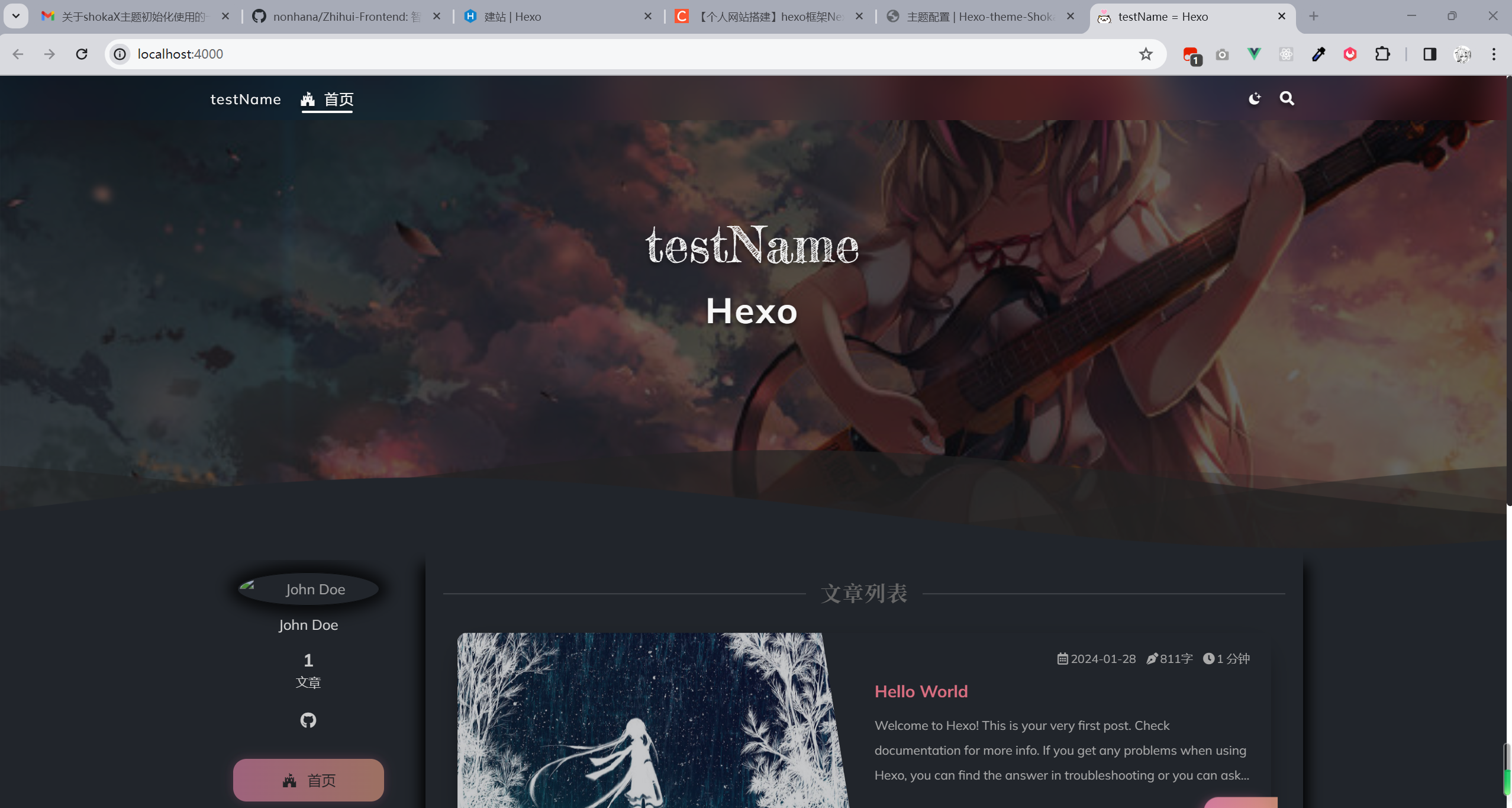
可见,界面十分美观!!
更多配置
此外的其他自定义配置,在此处不过多的介绍了,可以参考官方的配置文档:主题配置
- algolia搜索配置: algolia 搜索
- 评论系统配置:评论系统
图标映射、导航栏名称映射
有关于shokaX中集成的iconfont图标以及对应导航栏的中文映射,在其官方文档中并未给出详细的映射关系,而图标和导航栏名称又是该主题用于配置导航栏中必不可少的一个要素,我在此处给出源码中对应的映射文件位置:
有需要配置的同学可以前往源码处自行查看。
Github Pages部署
有关于Github Pages部署的部分,建议直接查看相关的教程文档:部署到 GitHub。当然不仅限于Github的部署,还有其他的部署方式可供选择。




















 2483
2483











 被折叠的 条评论
为什么被折叠?
被折叠的 条评论
为什么被折叠?








